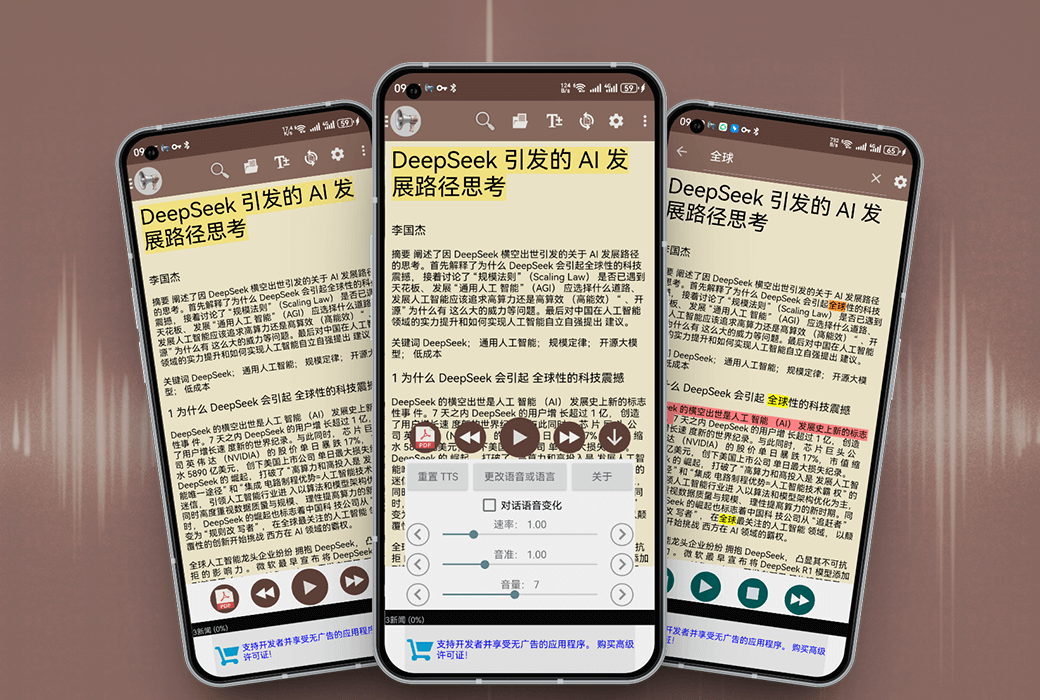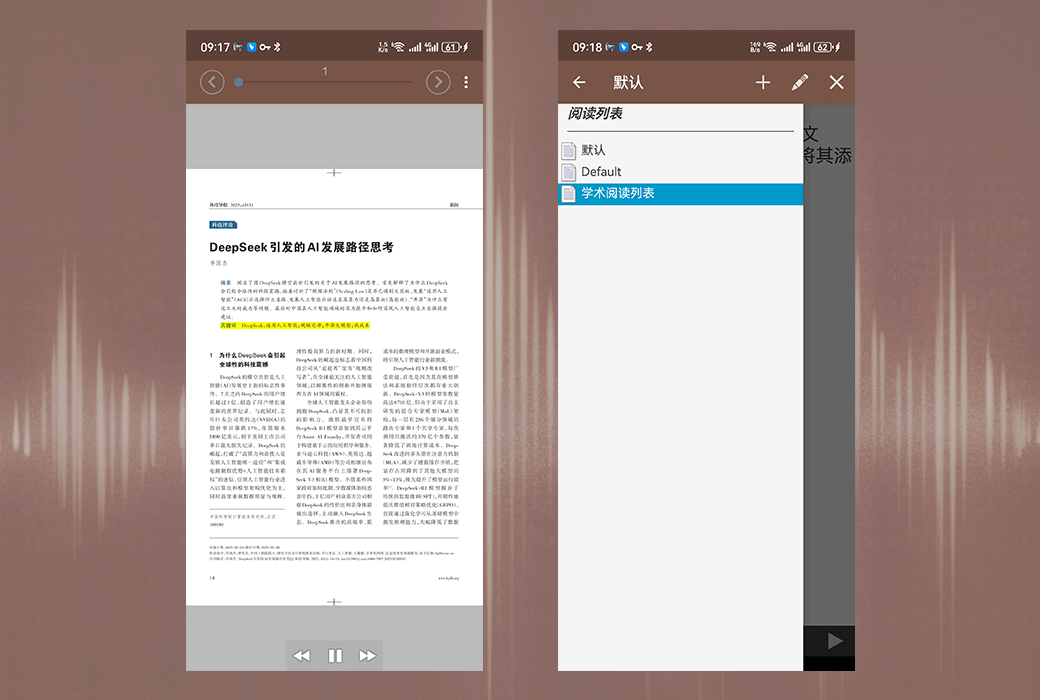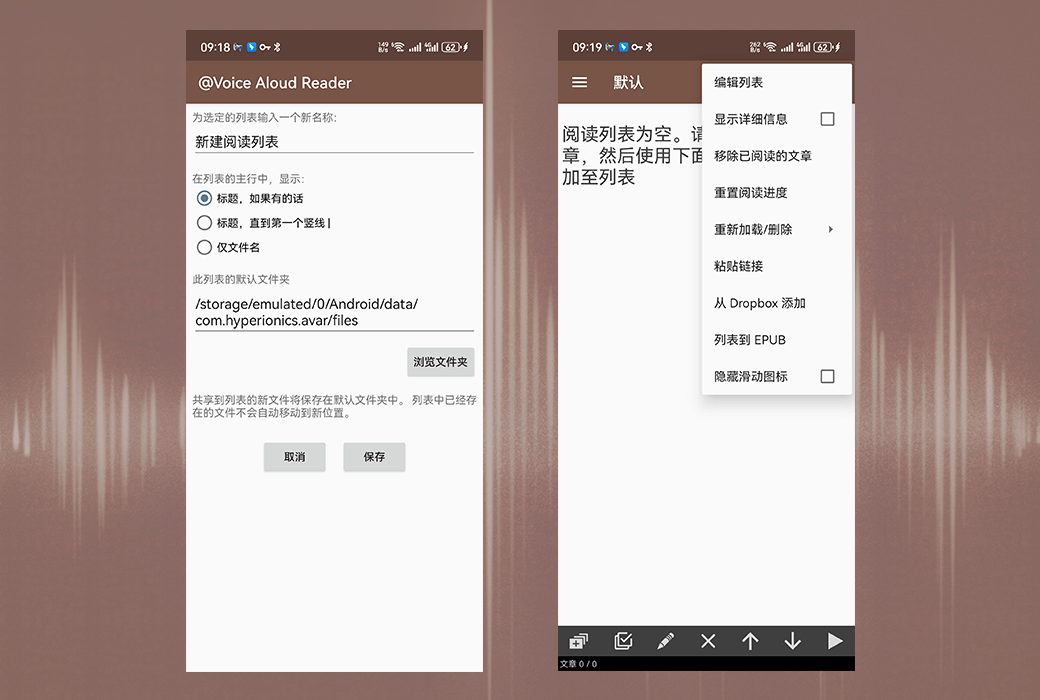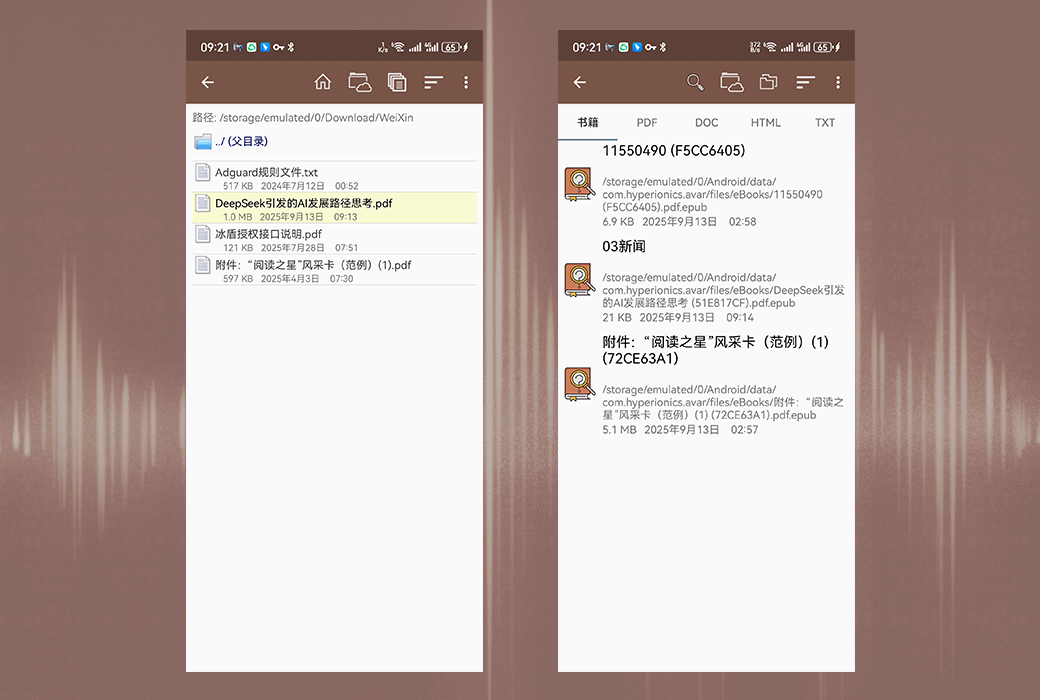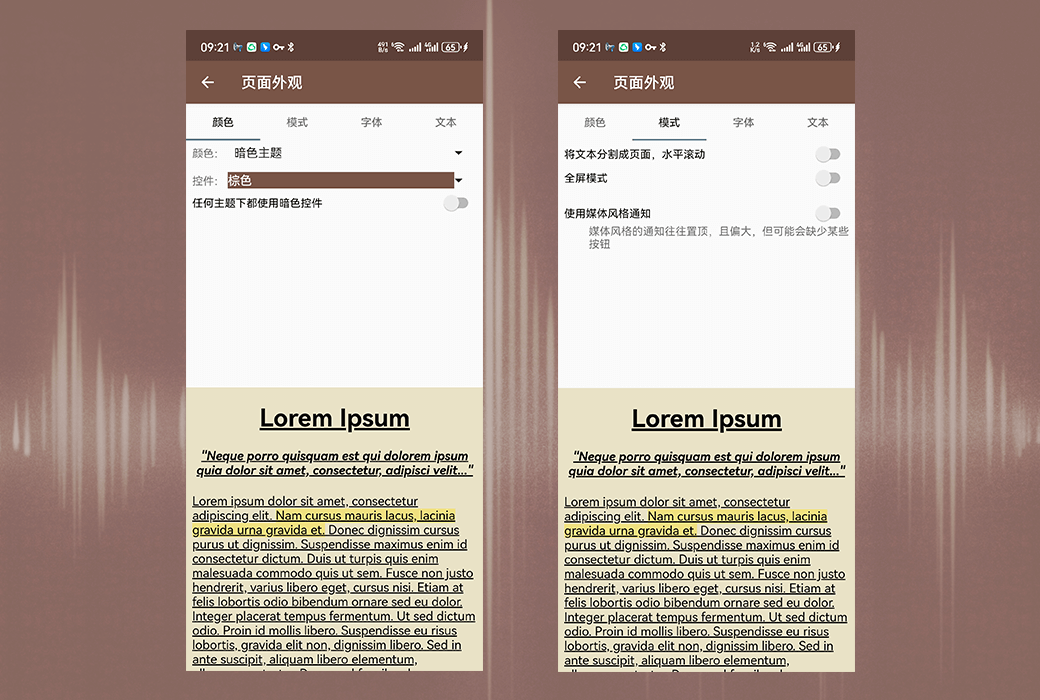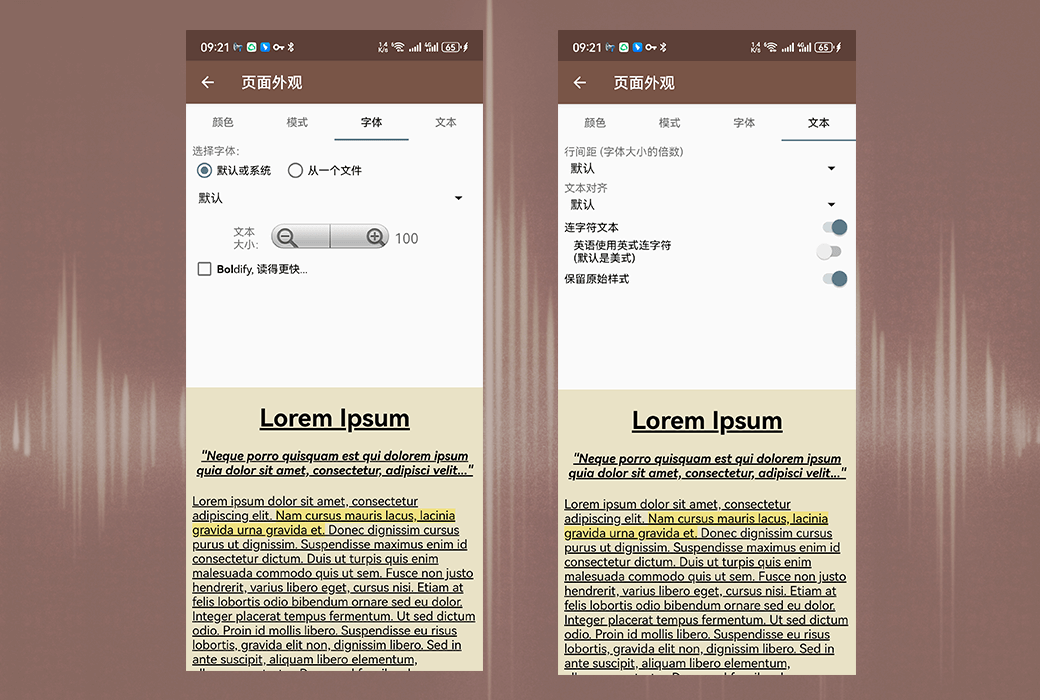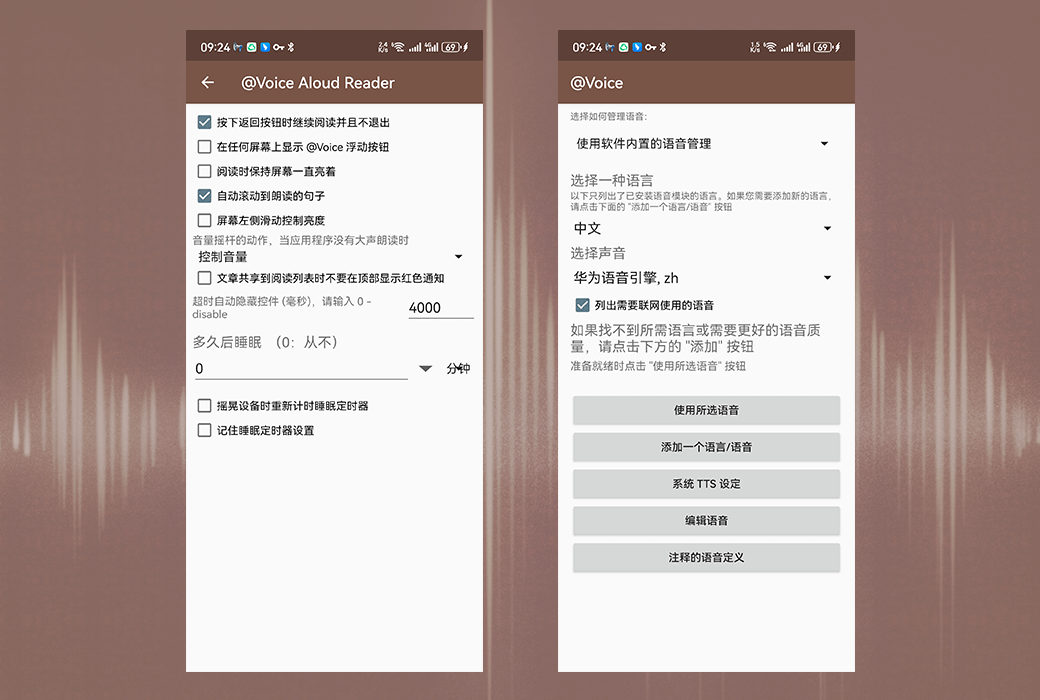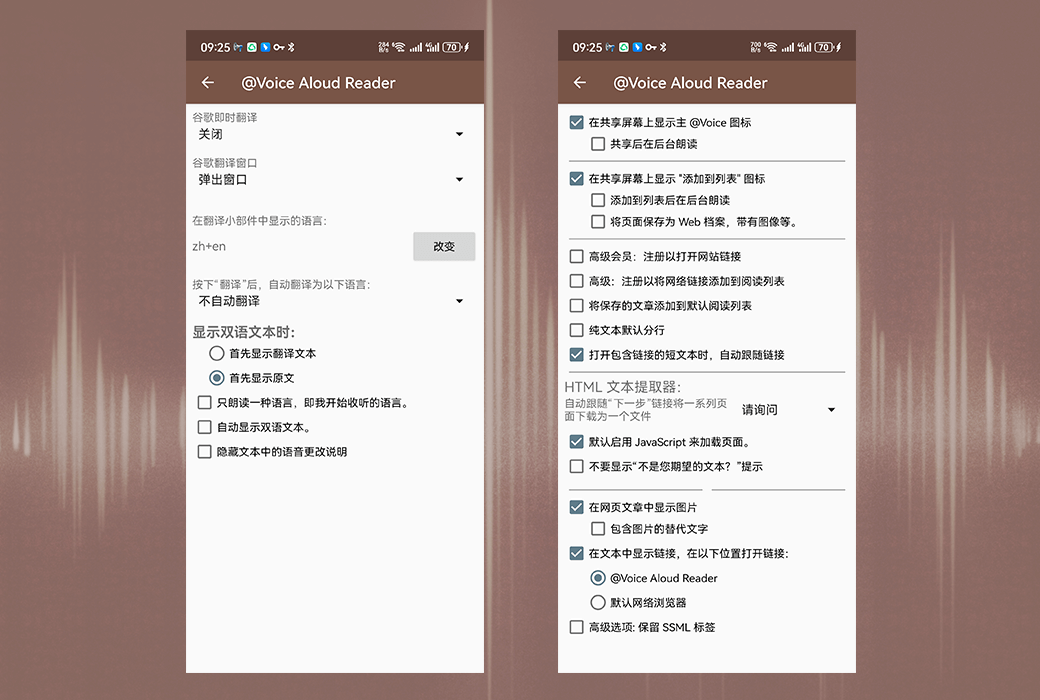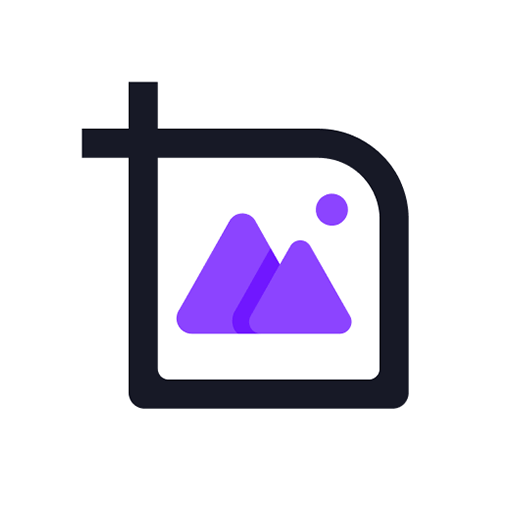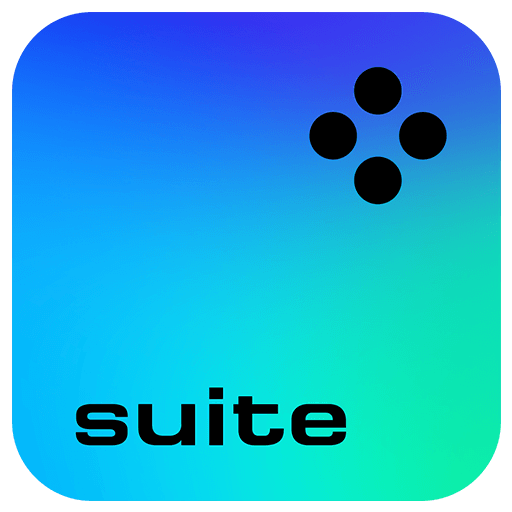로그인하지 않으셨습니다. 로그인 후 더 나은 경험을 누려보세요.
 @Voice Aloud Reader 오프라인 텍스트 음성 발음기 도구 소프트웨어
@Voice Aloud Reader 오프라인 텍스트 음성 발음기 도구 소프트웨어

활동 규칙
1、활동 시간:{{ info.groupon.start_at }} ~ {{ info.groupon.end_at }}。
1、활동 시간:售完即止。
2、그룹 구매 유효 기간:{{ info.groupon.expire_days * 24 }}시간。
3、그룹 구매 인원:{{ info.groupon.need_count }}명。
그룹 구매 주의사항
1、그룹 구매 프로세스: 참여/시작 및 결제 성공 - 유효 기간 내 요구 인원 충족 - 그룹 구매 성공!
2、유효 기간 내 활동 인원을 충족하지 못하면 그룹 구매가 실패하며, 결제 금액은 원래 경로로 환불됩니다.
3、그룹 구매 요구 인원 및 활동 시간은 상품별로 다를 수 있습니다. 활동 규칙을 확인해 주세요.
@ Voice Aloud Reader - 안드로이드 안드로이드 앱 - 낭독 텍스트는 웹페이지, 뉴스 기사, 긴 이메일, 문자 메시지, PDF 파일, 전자책 등에서 나온다.
중요 이 응용 프로그램을 사용하려면 장치에 텍스트 음성 변환 엔진과 음성을 설치해야 합니다.아직 없는 경우 Play 스토어에서 물건을 찾으십시오.예: Google 음성 서비스 (대부분의 Android 장치에 사전 설치), Vocalizer TTS, Acapela TTS, Cereproc, RHVoice TTS 등.필요한 경우 여러 개를 사용할 수 있습니다.
고급 라이센스 구입 마스터 @ Voice Aloud Reader 응용 프로그램에서 모든 광고를 제거하고 일부 고급 기능을 활성화합니다.고급 라이센스는 영구적이며 모든 Android 장치에서 사용할 수 있습니다.
@ Voice Aloud Reader 기능:
- 모든 응용 프로그램에서 공유, 전자 메일로 보내기 버튼 또는 메뉴 항목을 클릭하여 텍스트를 보내면 @Voice Aloud Reader에서 스피커 또는 헤드폰으로 읽을 수 있습니다.
- 공유를 사용할 수 없는 경우 다른 응용 프로그램에서 텍스트를 복사하여 큰 소리로 말하기 위해 @Voice에 붙여넣습니다.
- Android 파일 시스템에서 텍스트, PDF, DOC, EPUB/MOBI/FB2 또는 HTML 파일을 열어 크게 읽습니다.
- 나중에 들을 수 있도록 Voice에서 연 글을 파일에 저장합니다.많은 기사의 청취 목록을 만들어 끊임없이 다른 것을 들을 수 있도록 하다.필요에 따라 목록을 정렬합니다. 예를 들어 더 중요한 글이 우선입니다.
- 음성 파일에 말하기 문서 기록 - WAV 지원 (압축되지 않음) 또는 OGG (압축) 형식.
- Android 로컬 텍스트를 사용하여 음성 음성을 변환하거나 원하는 경우 - 클라우드 음성 Google (WaveNet), Amazon (Polly TTS) 또는 Microsoft (Azure TTS).클라우드 음성은 각각 Google, Amazon 또는 Microsoft의 유료 서비스입니다. 비록 그들 모두가 매달 일부 무료 사용을 제공하지만.
- 특수 주석을 사용하여 텍스트에서 음성 또는 언어를 전환합니다.자세히 보기:https://hyperionics.com/atVoice/VoiceChanges.html
- 음성 생성기의 음량, 음조 및 속도를 쉽게 제어할 수 있습니다.
- 필요에 따라 유선 또는 Bluetooth 헤드폰 버튼을 사용하여 음성을 일시 중지 / 재개하고 다음 / 이전 버튼을 클릭하여 문장을 누르고 점프하여 목록의 다음 / 이전 기사로 길게 누르십시오.
- 기사 언어를 자동으로 인식하고 적절한 TTS 음성(사용 가능한 경우)을 사용하거나'language 선택'메뉴 항목을 사용할 수 있습니다.
- 단락 사이에 추가 일시 중지 옵션이 있습니다. 새로운 단락이 있으면 글을 로드하거나 단추를 누르기를 기다리고, 유선일 때 시작 / 중지 통화 헤드폰 플러그가 삽입 / 뽑혔습니다.
- 선택적 절전 타이머는 주어진 시간 초과 후에 음성을 중지할 수 있습니다.
권한 정보:
네트워크의 "공유" 기능 브라우저와 내가 시도한 뉴스 읽기 응용 프로그램에서 URL 주소만 보내기 때문에 완전한 인터넷 액세스가 필요합니다 (http://something......그들은 글의 전문을 보내지 않기 때문에 Voice는 인터넷에서 글을 다운로드하여 큰 소리로 낭독하거나 나중에 읽을 수 있도록 저장할 수 있다.하나의 응용 프로그램에서 텍스트 복사 기능을 사용하여 붙여넣기만 하면 @ Voice, 또는 하나의 응용 프로그램의 전체 텍스트를 저장하고 파일 @ Voice를 열 수 있습니다. 인터넷 연결을 피할 수 있지만 쉽지 않습니다.

공식 웹 사이트:https://hyperionics.com/atVoice/
다운로드 센터:https://voice-aloud-reader.apsgo.cn
배송 시간:수동 온라인 처리
실행 플랫폼:Andriod
인터페이스 언어:중국어 인터페이스 디스플레이가 지원되며 다국어 옵션이 있습니다.
업데이트 지침:평생 갱신 사용.
구입 전 평가판:구매하기 전에 무료로 사용해 볼 수 있습니다.
배송 방법:구매 후, 활성화 정보는 주문 시 이메일로 발송되며, 동시에 개인 센터, 내 주문에서 해당 제품 활성화 코드를 볼 수 있다.
장치 수:설치 장치 수에 제한이 없습니다.
컴퓨터 교체:원본 컴퓨터 마운트 해제, 새 컴퓨터 활성화.
부트를 활성화하려면:https://voice-aloud-reader.apsgo.com/forum/4680
특수 지침:추가할 예정입니다.

협력 문의
{{ app.qa.openQa.Q.title }}
@Voice Aloud Reader 사용 설명서?
Voice Aloud Reader는 안드로이드 기기에 설치된 음성 합성 엔진(TTS)을 통해 텍스트를 낭독할 수 있는 앱이다.Flipboard, BBC News, NPR News 등과 같은 뉴스 응용 프로그램에서 아직 오디오가 제공되지 않은 기사, 웹페이지, 이메일 및 안드로이드"공유"또는 복사/붙여넣기 기능을 통해 텍스트를 내보낼 수 있는 모든 내용을 들을 수 있습니다.
이 설명서의 가장 중요한 부분은 읽을 내용을 @ Voice 앱으로 가져오는 방법에 관한 것입니다.1컨텐트 가져오기 섹션에서 소개를 시작합니다.다음으로 우리는 "2"메뉴 및 제어 섹션에서는 프로그램의 작업에 대해 토론하고 마지막으로 3.고급 주제 섹션이 종료됩니다.이 모든 부분은 매우 중요하기 때문에 가능한 한 그것들을 읽어 주십시오. 우리는 이미 그것들을 간결하고 명확하게 하려고 노력했습니다.
YouTube에서 비디오 자습서 (영어 버전만 제공) 를 준비하여 시청할 수 있습니다.
1. 컨텐트 가져오기
다른 응용 프로그램의 "공유" 기능을 사용하거나, 다른 응용 프로그램에서 텍스트를 복사하여 @ Voice 화면에 붙여넣거나, 장치의 파일 시스템에서 텍스트 및 HTML 파일을 여는 세 가지 방법으로 텍스트를 @ Voice로 가져올 수 있습니다."공유" 기능이 가장 실용적이므로 여기서부터 소개하겠습니다.
1.1 다른 앱의 공유 기능을 사용하여 @Voice로 텍스트 보내기
안드로이드 웹 브라우저에서 재미있는 뉴스 기사를 보고 즉시 듣거나 나중에 @ Voice 목록에 추가하여 듣고 싶을 때 메뉴 버튼 (오른쪽 상단의 세 개의 수직점 버튼) 을 누르고"공유"또는"페이지 공유"메뉴 항목을 찾거나 세 개의 연결점이 있는 버튼 을 클릭하면 웹 페이지를 수락할 수 있는 설치된 앱 목록이 표시됩니다.지금 @ Voice에서 텍스트를 듣거나 읽으려면 목록에서 @ Voice 버튼을 클릭하십시오.나중에 읽거나 들을 기사 목록에 이 웹 페이지를 저장하려면 "@Voice목록에 추가" 단추를 누르십시오.
을 클릭하면 웹 페이지를 수락할 수 있는 설치된 앱 목록이 표시됩니다.지금 @ Voice에서 텍스트를 듣거나 읽으려면 목록에서 @ Voice 버튼을 클릭하십시오.나중에 읽거나 들을 기사 목록에 이 웹 페이지를 저장하려면 "@Voice목록에 추가" 단추를 누르십시오.
많은 다른 응용 프로그램, 특히 뉴스 읽기 응용 프로그램에서는 비슷한 메뉴 기능이나 다음과 같은 아이콘이 있는"공유"버튼을 찾을 수 있습니다."공유" 단추가 없으면 다음과 같은 아이콘이 있는 단추와 같이"전자우편으로 보내기"기능을 사용할 수도 있습니다.일부 앱은 항상 화면 위나 아래에 이러한 버튼을 표시합니다.다른 응용 프로그램에서는 이러한 버튼 (예: BBC News, Flipboard) 을 표시하기 위해 텍스트를 살짝 터치해야합니다.
1.2 복사/붙여넣기를 사용하여 텍스트를 @Voice로 가져오기
텍스트를 표시하는 많은 프로그램에서 손가락을 누르고 텍스트에 "복사 핸들" 을 표시할 수 있습니다. 보통 파란색 태그입니다.이러한 핸들을 드래그하여 복사할 텍스트 범위를 선택할 수 있습니다. 또는 일반적으로 모든 텍스트를 선택하기 위해 맨 위에 있는 "모두 선택" 단추를 볼 수 있습니다.그런 다음 복사 버튼을 클릭합니다. 맨 위 또는 맨 아래 또는 세 개의 수직점 오버플로우 버튼 아래에 있을 수 있습니다.선택한 텍스트가 이제 내부의 클립보드 버퍼에 저장됩니다.@ Voice로 돌아갈 때 메뉴에서 "텍스트 붙여넣기" 를 선택하거나 표시되면 맨 위에 있는 붙여넣기 단추를 누르면 이 텍스트를 듣기 시작하거나 "저장" 단추 / 메뉴를 사용하여 나중에 사용할 수 있도록 저장할 수 있습니다.
1.3 디바이스 스토리지에서 파일 열기
@ Voice 홈 화면에서 맨 위에 있는 열기 버튼을 클릭합니다.책, PDF, DOC, HTML 및 TXT로 표시된 맨 위에 있는 태그를 사용하여 파일 유형별로 찾아보거나 폴더별 찾아보기 모드로 전환하여 파일 브라우저에 액세스하고 /sdcard/Android/data/com.hyperionics.avar/files로 응용 프로그램의 기본 폴더 컨텐트를 표시합니다.부모 폴더 항목을 클릭하여 폴더를 찾아 다른 하위 폴더로 이동하고 파일을 선택하여 열면 읽을 수 있습니다.또한 간단한 파일 탐색기에서는 선택한 파일의 이름을 바꾸고 삭제할 수 있습니다.당신은 또한 어떤 파일을 클릭하여 프롬프트를 표시하여 삭제할 수 있으며, 가볍게 터치하면 이 파일 이름만 강조 표시되어 아래쪽 오른쪽의"선택"버튼을 클릭할 수 있습니다.
2. 메뉴 및 제어
@ Voice 화면은 상단 메뉴 표시줄, 기사 텍스트를 읽을 큰 중간 부분 로드, 하단 컨트롤 표시줄 등 세 부분으로 구성되어 있습니다.

2.1 아래쪽 컨트롤 바
아래쪽 컨트롤 막대는 음성을 시작 / 일시 중지 / 복원하는 버튼과 이전 및 다음 문장으로 이동하는 버튼을 제공합니다.글이나 전체 목록을 반복하는 데 사용되는 반복 버튼 (선택 사항) 도 있습니다. 기본적으로 숨겨져 있으며 설정 메뉴의 화면과 절전 타이머 설정에서 사용할 수 있습니다.맨 오른쪽에 있는 작은 단추를 누르면 컨트롤 패널을 더 완전한 버전으로 확장하거나 음성 컨트롤 기능을 사용하거나 다시 접어서 더 많은 텍스트를 볼 수 있습니다.다음 그림은 확장 상태에서 @ Voice 제어판의 모습을 보여줍니다.
2.2 중간 텍스트 영역
이것은 읽을 글의 텍스트를 로드하는 곳입니다. 또는 원한다면 화면에서 읽을 수도 있습니다.텍스트를 손가락으로 위아래로 이동하거나 수평 스크롤 모드로 전환한 후 수평으로 이동하여 페이지를 변경할 수 있습니다.모든 문장을 두 번 클릭하여 강조 표시합니다. 재생 버튼을 클릭하면 낭독이 복원되는 곳입니다.
단어를 길게 눌러 선택합니다. 선택 핸들과 참조 도구막대라고 불리는 추가 도구막대가 나타납니다.파란색 핸들을 움직여 텍스트의 선택 범위를 넓히고 참조 도구 모음의 버튼을 사용하여 선택을 조작할 수 있습니다. 예를 들어 복사, 구글 번역 사용, 사전에서 단어 찾기, 책갈피 설정, 위키피디아 방문 및 검색 등입니다.텍스트 선택 핸들과 참조 도구 모음은 다음과 같습니다.
도구막대의 버튼을 참고하여 왼쪽에서 오른쪽으로 사전, 구글 번역, 복사, 모두 선택, 선택한 텍스트, 책갈피 및 더 많은 기능의 메뉴를 검색하면 위키백과, 구글, 선택한 텍스트 공유, 번역 설정, 사전 설정 및 편집 음성 액세스를 찾을 수 있습니다.
2.3 메뉴
@ Voice 메뉴 버튼은 화면의 오른쪽 위 모서리에 있으며 세 개의 수직점이 있는 버튼입니다.공간이 허용되는 경우 가장 일반적으로 사용되는 메뉴 기능 중 일부는 검색, 열기, 다시 로드 또는 지우기, 페이지 보기 버튼 또는 더 많은 버튼으로 화면 상단에 나타날 수 있습니다.실제로 표시되는 버튼은 설정에 따라 달라집니다. 메뉴의 "설정" 섹션에 있는 "상단 표시줄에 표시되는 추가 버튼" 항목은 물론 사용 가능한 공간이 있습니다.다음은 내 장치의 상단 표시줄의 모습입니다.
버튼은 왼쪽에서 오른쪽으로 구분됩니다.
읽기 목록 및 전자책 디렉토리 액세스 버튼 텍스트 검색 버튼 파일 열기 버튼 다시 로드 또는 지우기 버튼 - 주 창의 텍스트 지우기, 다시 로드, 보기 매개 변수 변경 등을 위한 작은 추가 메뉴.페이지 보기 버튼 - 화면 색상, 야간 모드, 글꼴 및 텍스트 크기, 세로 스크롤에서 가로 스크롤로 전환 등을 변경할 수 있습니다.
내 장치에 남은 세 개의 버튼은 책갈피, 설정 및 붙여넣기 버튼과 세 개의 수직점이 있는 주 메뉴 버튼으로 사용자 (내) 가 구성합니다.
3. 고급 테마
3.1 읽기 목록
목록 읽기는 @Voice의 가장 중요하고 유용한 기능 중 하나입니다.메뉴 행의 이 버튼을 통해 액세스할 수 있습니다.목록 읽기 화면 하단에는 목록에 새 파일 추가 (+ 버튼), 목록에서 파일 제거 (X 버튼), 목록에서 선택한 기사를 위 또는 아래로 이동 (파란 화살표) 및 선택 문장 (파란 삼각형) 읽기를 시작하는 버튼이 다시 표시됩니다.
+ 버튼은 파일을 추가하고 목록에서 제거할 수 있는 파일 관리자 화면으로 다시 안내합니다. 모든 파일을 선택하거나 선택하지 않거나, 선택한 파일을 삭제하고, 선택한 파일을 다른 폴더로 이동하는 등 다른 파일 관리 옵션도 있습니다.
목록에서 선택한 글을 낭독하기 시작하면 그 글이 완성되면 프로그램에서 징소리가 나고 다음 글을 계속 낭독한다.@ Voice 홈 화면에서 수평으로 슬라이딩하여 목록의 다음 기사 또는 이전 기사로 이동하거나 헤드폰의 다음 / 이전 버튼을 길게 눌러 기사 간 탐색을 수행할 수도 있습니다.
3.2 텍스트 로드 옵션
기본적으로 웹 페이지나 뉴스 기사를 @ Voice로 보내면 기사 텍스트만 추출하고 페이지의 메뉴, 네비게이션 링크, 광고를 건너뛰려고 시도하며 독자 리뷰도 건너뛸 수 있습니다.이 기능은 웹 페이지와 기사의 95% 가 올바르게 작동 할 수 있으며 지루한 부분을 듣는 시간을 절약 할 수 있지만 100% 정확하게하는 것은 거의 불가능합니다.@ Voice에서 페이지를 열고 일부 텍스트가 누락된 경우 맨 위에 있는 다시 로드 또는 지우기 버튼을 클릭하고 전체 페이지 텍스트 로드 기능을 선택합니다.@Voice는 이제 페이지에서 찾은 모든 텍스트를 표시합니다.이러한 전환 후, 언제든지 메뉴를 다시 사용할 수 있으며, 필요할 때"중요한 텍스트만"옵션으로 전환할 수 있습니다.기사를 저장하면 @ Voice도 (전체 텍스트 또는 중요 텍스트만) 읽는 방법을 기억하고 다음에 열 때 같은 방식으로 로드합니다.
3.3 언어 및 음성 설정
기본적으로 @ Voice는 주어진 기사에 사용되는 모든 언어를 자동으로 인식하고 적절한 음성 합성 음성을 선택하여 읽습니다.언어를 수동으로 설정하거나 적어도 일부 음성 합성 엔진의 경우 - 주어진 언어의 여러 음성 중 하나를 수동으로 선택합니다. 오른쪽 아래에 있는 위쪽 화살표가 있는 원형 버튼을 누른 다음 음성 또는 언어 변경 버튼을 누릅니다.
3.4 설정
이 메뉴 기능에서는 @ Voice의 동작을 더 사용자 정의할 수 있습니다. 주어진 모든 옵션을 보고 필요에 따라 변경할 수 있습니다.선택 항목:
음성 설정 - @ Voice가 새 기사를 열거나 열 때 바로 낭독을 시작할지 아니면 재생 버튼을 누를 때까지 기다릴지 결정합니다.이 화면은 다른 헤드폰 버튼 조작, 수면 타이머 등과 관련된 옵션도 제공한다.
텍스트, 아이콘 및 읽기 목록 - 어떤 @ Voice 아이콘이 통과... 공유 시스템 화면에 나타나야 하는지, 저장된 글을 읽기 목록에 자동으로 추가하고 싶은지, 확대 / 축소 컨트롤을 표시하고 싶은지 등을 선택합니다.
Dropbox 동기화 설정 - 연속 동기화 또는 주문형 동기화, WiFi 환경에서만 동기화하여 데이터 비용을 절감하는 등 Dropbox 동기화와 관련된 옵션을 사용자 정의합니다.
@ Voice 폴더 위치 - 필요한 경우 @ Voice가 포스트를 저장하고 설정할 수 있는 폴더 위치를 이동할 수 있습니다. 예를 들어 이동식 SD 카드로 이동할 수 있습니다.
TTS 설정 - 시스템 화면을 열어 다른 TTS 엔진을 선택하는 등 TTS 설정을 변경합니다.
4. 유용한 링크
@ Voice는 메뉴 - 설정에서 음성 편집 기능의 경우 다음과 같은 특정 정규식 구현을 사용합니다. 모든 온라인 정규식 참조 또는 자습서에서 사용할 수 있습니다.
http://www.regexlab.com/en/deelx/syntax.htm
5. 비디오 자습서
@ Voice를 사용하는 방법에 대한 긴 단락을 읽는 대신, 각 약 5 분 길이의 세 가지 짧은 비디오 과정을 볼 수 있습니다.이 자습서는 영어 버전만 제공하며 @ Voice Aloud Reader 이전 버전으로 녹화되었지만 대부분의 내용은 여전히 유효합니다.다음 링크를 클릭하여 확인하십시오.
개선 사항을 제안하고 오류를 보고합니다. 다음 이메일 주소로 보내 주십시오.당신의 지지에 감사드리며, 즐거운 이용을 기원합니다!
원문은 다음과 같습니다.https://hyperionics.com/atVoice/manual.html